Яркость монитора в чем измеряется
Чем отличается хороший дисплей от плохого: методика тестирования экранов
Наша методика тестирования экранов смартфонов и планшетов состоит из четырёх сравнительно несложных тестов:
- Измерение максимальной яркости чёрного и белого полей, а также вычисление контрастности по полученным значениям;
- Определение цветового охвата и точки белого;
- Измерение цветовой температуры;
- Измерение гаммы дисплея по трём основным цветам (красный, зелёный, синий) и по серому цвету.
Результаты каждого из этих тестов характеризуют отдельные особенности экрана, поэтому при окончательной оценке качества дисплея стоит воспринимать все четыре теста сразу, а не какой-либо из них в отдельности.
Для определения каждого параметра используется колориметр X-Rite i1Display Pro и программный комплекс Argyll CMS. В этом материале мы расскажем про каждый тест, а также объясним, как читать и понимать полученные нами графики. Итак, поехали!
⇡#Определение максимальной яркости чёрного и белого полей, а также вычисление статической контрастности
На первый взгляд, этот тест кажется самым простым. Для того чтобы измерить яркость белого цвета, мы выводим на экран абсолютно белую картинку и измеряем яркость при помощи колориметра — полученное значение и будет называться яркостью белого поля. А для того чтобы измерить яркость чёрного, мы проделываем то же самое с абсолютно чёрной картинкой. Яркость белого и чёрного полей измеряется в кд/м2 (канделах на квадратный метр). Контрастность узнаётся и того проще: поделив яркость белого поля на яркость чёрного, мы получаем искомое значение. Величина статической контрастности у практически идеального экрана смартфона или планшета составляет 1000:1, хотя результаты 700:1 и выше можно также назвать отличными.
К сожалению, простым этот тест можно назвать только с виду. В последние годы производители смартфонов пошли по тому же пути, что и производители телевизоров: они стали добавлять различные «улучшайзеры» изображения в прошивку аппаратов. Это не удивительно, а скорее закономерно, потому что почти все крупнейшие производители смартфонов занимаются разработкой телевизоров и/или мониторов.
В случае жидкокристаллических дисплеев (с OLED все ровно наоборот) эти «улучшайзеры» работают, как правило, следующим образом: чем меньше на дисплее светлых точек, тем ниже яркость подсветки. Сделано это, во-первых, для того, чтобы обеспечить большую глубину чёрного на тех изображениях, в которых много этого цвета. А во-вторых, чтобы не тратить зря электроэнергию: если изображение в основном тёмное, нет смысла светить подсветкой на полную катушку — логично её приглушить.
Проблема в том, что реальная контрастность от этого не повышается: при использовании «улучшайзера» светлые участки на тёмном изображении тоже станут чуточку темнее, так что соотношение яркости белого и чёрного в лучшем случае останется таким же, как и при полной подсветке. То есть если на дисплее, оснащённом динамической оптимизацией подсветки, измерить светимости белого и чёрного полей, как описано выше, а потом просто поделить одно на другое, то получится не настоящее значение контрастности, а довольно абстрактная цифра. Чаще всего — очень заманчивая (вроде 1500:1), но не имеющая ничего общего с реальной контрастностью.
Для того чтобы обойти эту проблему, мы отказались от картинок, полностью залитых чёрным или белым цветом в пользу изображения, состоящего на 50% из белого и на 50% из чёрного. Таких картинок у нас две (50-50 и 50-50-2 на рисунке ниже), соответственно, мы измеряем значения светимости белого и чёрного полей как в верхней, так и в нижней частях дисплея — а вычисленные после деления этих чисел значения контрастности усредняем.
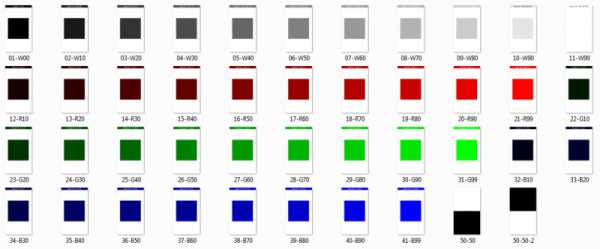
Полный набор тестовых изображений для измерения характеристик LCD-дисплеев
Оптимизация вносит изрядную погрешность в том числе и в измерение других параметров экрана — цветовой температуры и гамм. Поэтому для получения более корректных результатов мы и для этих тестов используем не полностью залитые цветом картинки, а квадраты, занимающие около 50% от площади экрана. Фон при этом заливается белым или чёрным цветом, чтобы соотношение светлых и тёмных точек на дисплее было более равномерным для всех тестовых изображений и динамическая подстройка подсветки вносила минимальные искажения в результаты.
Такой подход позволяет повысить реалистичность полученных значений контрастности и прочих параметров дисплея.
⇡#Измерение цветового охвата
Наш глаз способен воспринимать огромное количество цветов, тонов, полутонов и оттенков. Вот только самые современные дисплеи мобильных устройств — как и их «большие братья», экраны телевизоров и мониторов — пока ещё не способны воспроизвести всё это буйство цвета. Цветовой охват любого современного дисплея очень сильно уступает части спектра, видимой человеческим глазом.
На графике ниже представлен примерный диапазон видимой (оптической) области спектра, или «цветового охвата человеческого глаза». Белым треугольником на нём выделено цветовое пространство sRGB, которое было определено компаниями Microsoft и HP в не очень далёком 1996 году как стандартное цветовое пространство для всего компьютерного оборудования, предполагающего работу с цветом: мониторов, принтеров и так далее.
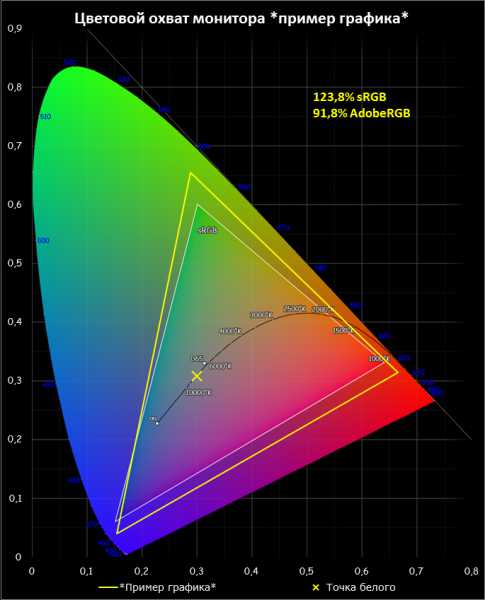
По сравнению со всей оптической областью спектра цветовой охват sRGB не так уж и велик. А уж по сравнению с полным спектром электромагнитного излучения (не показанном на графике) — и вовсе песчинка в песочнице
Если честно, в работе с цветом всё далеко не просто, крайне запутанно и не так хорошо стандартизировано, как того хотелось бы. Однако, пусть и с изрядной долей условности, можно сказать, что большая часть цифровых изображений рассчитана на использование цветового пространства sRGB.
Из этого есть такое следствие: в идеальном случае цветовой охват дисплея должен совпадать с цветовым пространством sRGB. Тогда вы будете видеть изображения именно такими, какими их задумали их создатели. Если цветовой охват дисплея меньше, то цвета теряют насыщенность. Если больше — то становятся более насыщенными, чем нужно. «Мультяшная» картинка с перенасыщенными цветами, как правило, выглядит наряднее, но это не всегда уместно.
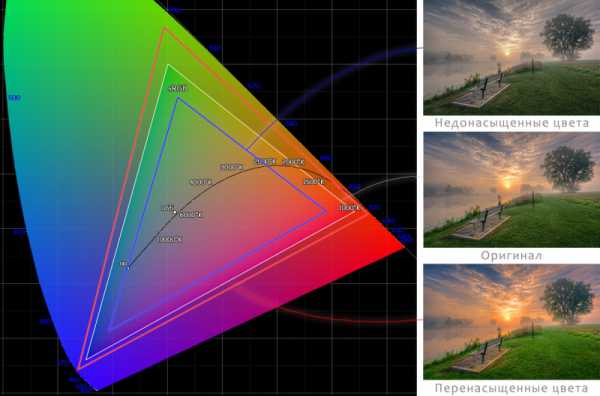
Здесь и далее: все различия примеров изображений утрированы для большей наглядности. То есть количественно они не обязательно соответствуют той разнице, которую можно видеть на реальных дисплеях, а просто показывают общие тенденции
Хорошими значениями цветового охвата можно считать показатели от 90 до 110% sRGB. Дисплеи, цветовой охват которых уже 90%, выдают слишком блеклую картинку. Экраны с более широким цветовым охватом могут ощутимо перенасыщать цвета и делать картинку излишне красочной.
Не очень удачными следует считать и такие настройки дисплея, когда треугольник цветового охвата по площади близок к sRGB, но сильно искажён: это означает, что, вместо предусмотренного стандартом цвета, на дисплее вы увидите какой-то существенно отличающийся от него цвет. Например, оливковый вместо зелёного или морковный вместо насыщенного красного.
Набор изображений для определения цветового охвата
 |  | |
 |  |
Также во время измерения цветового охвата мы находим координаты точки белого и указываем её на графике. Более подробно о ней мы поговорим в следующем разделе.
⇡#Определение цветовой температуры
Идеальная цветовая температура белого цвета составляет 6500 кельвин. Это связано с тем, что именно такой цветовой температурой характеризуется солнечный свет. То есть такой белый цвет является наиболее естественным и привычным человеческому глазу. Более «тёплые» оттенки белого имеют температуру ниже 6500 К, например 6000 К. Более «холодные» — выше, то есть 8000 или 10000 К и так далее.
Отклонения как в ту, так и в другую сторону, в принципе, нежелательны. При меньшей цветовой температуре изображение на экране устройства приобретает красноватый или желтоватый оттенок. При более высокой — уходит в голубые и синие тона. Также следует иметь в виду, что точка белого у дисплея может в принципе не попадать на кривую Планка, определяющую именно белый цвет. На таком дисплее белый имеет совсем уж нежелательный зеленоватый (очень характерный недостаток ранних AMOLED-дисплеев) или пурпурный оттенок.
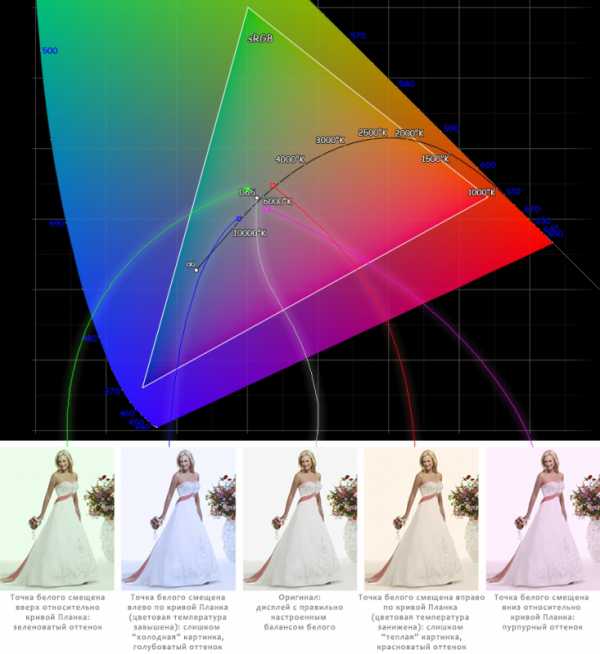
В идеале для всех градаций серого — которые по сути представляют собой тот же белый цвет, но меньшей яркости, — цветовая температура и координаты цвета должны быть одинаковыми. Если они отличаются в незначительных пределах, то ничего страшного в этом нет. Если же они резко меняются от градации к градации, то на таком дисплее разные участки чёрно-белых изображений приобретают разный оттенок и в целом получаются слегка «радужными». Это не очень хорошо.
Тестовые изображения, используемые для измерения цветовой температуры
Исключение составляют самые тёмные градации серого: на практически чёрном цвете заметить паразитный оттенок практически невозможно, так что ничего страшного в завышенной цветовой температуре, например, полностью чёрного цвета нет — он может быть сколько угодно холодным, вы этого всё равно не увидите.
Мы измеряем цветовую температуру для градаций 10, 20, 30 ... 100% от полностью белого цвета. В результате появляется график следующего вида:
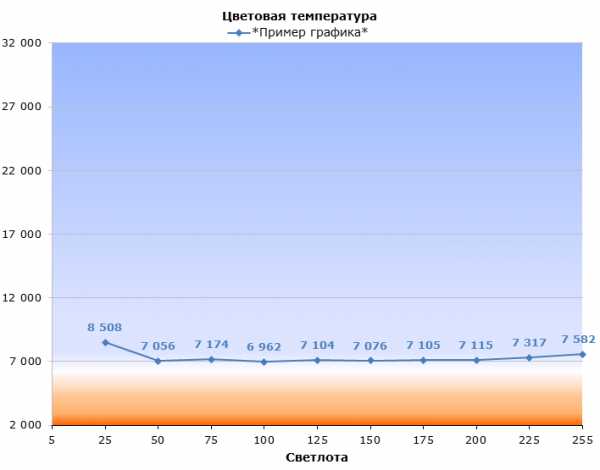
⇡#Измерение гаммы дисплея по трём основным цветам (красный, зелёный, синий) и по серому цвету
Если не вдаваться в глубокую теорию, то графиками гамма-кривых можно назвать отношение входящего сигнала к измеренному сигналу, отображаемому монитором.
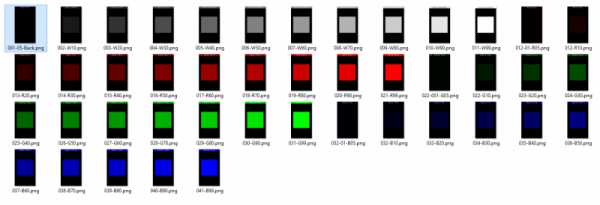
Набор изображений для измерения гаммы
К сожалению, идеальных дисплеев не существует, поэтому любой цвет на экране отображается с погрешностью, которую вносит ЖК-матрица. Именно эту погрешность мы и будем измерять. Для того чтобы наши измерения не оказались «сферическими в вакууме», на всех графиках гамма-кривых присутствует эталонная кривая, нарисованная чёрным цветом. За эталон принята гамма 2,2, которая используется в цветовых пространствах sRGB, Adobe RGB.
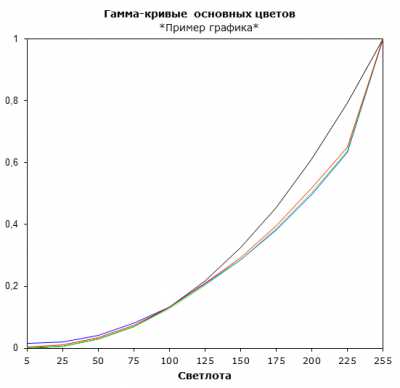 | 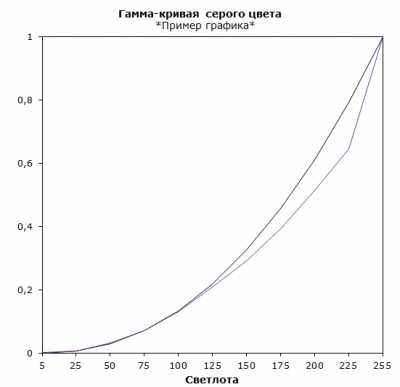 |
На примерах графиков видно, что полученные нами кривые далеко не всегда совпадают с эталонными. Если гамма-кривая проходит ниже эталонной, то это значит, что полутона на таком дисплее недосвечиваются, выглядят темнее нужного. При этом особенно могут страдать тёмные участки изображения — детали в них теряются. Если кривая идет выше эталонной — то полутона пересвечиваются и теряются уже детали в светлых частях изображения.
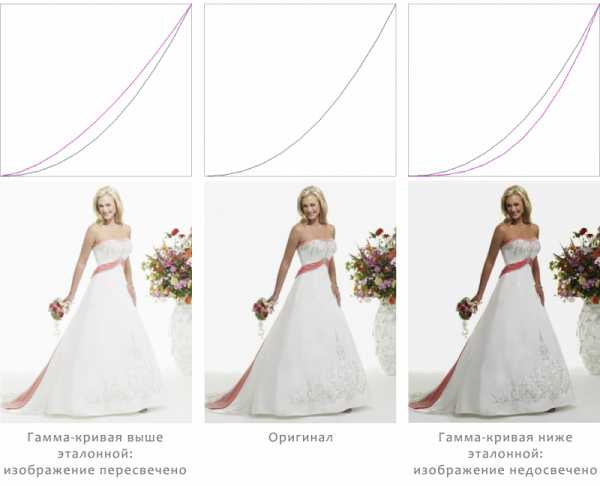
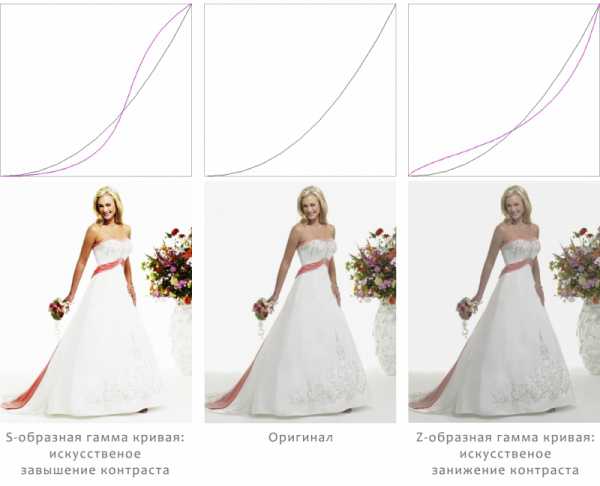
Также встречаются гамма-кривые s-образной и z-образной формы. В первом случае изображение получается более контрастным, при этом детали теряются как в светлых частях, так и в тёмных. Во втором случае — наоборот, контрастность занижается, хоть и с выгодой для детальности. Все случаи несоответствия гамм по-своему плохи, так как из-за них картинка на экране получается изменённой по сравнению с оригиналом.
⇡#Выводы
Для того чтобы отличить хороший экран от плохого, надо смотреть на все диаграммы и графики сразу, одной или пары здесь недостаточно.
С яркостью белого всё просто — чем она больше, чем ярче будет дисплей. Яркость на уровне в 250 кд/м2 можно считать нормальной, а все значения выше — хорошими. С яркостью чёрного дела обстоят наоборот: чем она ниже, тем лучше. Что же касается контрастности, то про неё можно сказать почти то же, что и про яркость белого: чем выше величина статической контрастности, тем лучше дисплей. Значения около 700:1 можно считать хорошими, а около 1000:1 — и вовсе великолепными. Отметим, что у AMOLED- и OLED-экранов чёрный почти не светится — наш прибор просто не позволяет измерить столь малые значения. Соответственно, мы считаем их контрастность почти бесконечной, а на деле — если вооружиться более точным прибором — можно получить значения вроде 100 000 000:1.
С цветовым охватом дела обстоят немного сложнее. Принцип «чем больше — тем лучше» здесь уже не действует. Следует ориентироваться на то, насколько хорошо совпадает треугольник цветового охвата с цветовым пространством sRGB. Полностью идеальные в этом смысле дисплеи практически не встречаются в мобильных устройствах. Оптимумом же можно считать такой охват, который занимает от 90 до 110% sRGB, при этом очень желательно, чтобы форма треугольника была близка к sRGB. Также на графике цветового охвата стоит посмотреть на расположение точки белого. Чем она ближе к эталонной точке D65, тем лучше баланс белого у дисплея.
Ещё одной мерой баланса белого является цветовая температура. У отличного монитора она составляет 6 500 К у насыщенного белого цвета и почти не изменяется на разных оттенках серого. Если температура ниже, то экран будет «желтить» изображение. Если выше — то «синить».
С гамма-кривыми всё ещё проще: чем ближе измеренная кривая к эталонной, которую мы на графиках рисуем чёрным, тем меньше погрешностей в изображение вносит матрица дисплея. Мы прекрасно понимаем, что всё это так сходу запомнить непросто. Поэтому мы будем ссылаться на данный материал в будущих обзорах. Так что информация о том, как следует читать приводимые нами графики, всегда будет у вас под рукой.
Если вы заметили ошибку — выделите ее мышью и нажмите CTRL+ENTER.
3dnews.ru
Яркость экрана телевизора
Главная > Параметры > ЯркостьЯркость (упрощенно) – равна отношению силы света к площади светящейся поверхности и измеряется в канделах на м2 или нитах. 1 кд/м2 = 1 нит
Современные телевизоры имеют заявленную яркость экрана в 400-500 кд/м2 и даже выше. Разве что производители ЭЛТ-телевизоров скромно умалчивают о яркости, т.к. в силу ограничений технологии получить яркость выше 150 кд/м2 для них затруднительно, а выглядеть такие характеристики на фоне ЖК и плазмы будут бледно. Впрочем этого вполне достаточно в большинстве случаев. О чем это говорит? С одной стороны о том, что такие телевизоры можно смотреть практически при любой разумной яркости естественного или искусственного освещения.
Но есть и другая сторона. Слишком высокая яркость утомляет глаза, особенно если телевизор с ярким экраном смотреть при слабом освещении или в полной темноте. Так что зритель, желающий сохранить свое зрение, первым делом будет яркость убавлять.
Единственная область, где востребована такая высокая яркость – просмотр 3D-фильмов с помощью затворных очков, так как даже в открытом состоянии ЖК-затворы поглощают заметное количество света.
Кстати, комфортная яркость экрана примерно 150-200 нит. А пункты 6.4, 6.5, 6.7 СанПиН 2.2.2/2.4.1340-03 ограничивают яркость предметов, попадающих в поле зрения при работе с компьютерами величиной в 200 кд/м2.
Таким образом, можно сказать, что для любых современных телевизоров при покупке можно не обращать внимание на заявленную яркость экрана. Зато при выборе ЖК телевизоров желательно оценить равномерность подсветки. В основном это касается классических ЖК телевизоров и LED телевизоров с боковой (краевой – Edge) подсветкой. Лучше всего оценивать равномерность, выведя на экран белое поле. Хотя в некоторых случаях наоборот, неравномерность лучше видна на черном поле
На рисунке слева изображен телевизор с равномерной яркостью подсветки, справа – с убыванием яркости от центра к краям (эффект преувеличен).
RightTV.ru
Конструкция ЖК-дисплея и основные характеристики монитора - В мире мониторов
Основным элементом конструкции является сеть ячеек (1) , заполненных жидкими кристаллами, – веществом, молекулы которого могут менять пространственную ориентацию под воздействием электрического поля. Управляющая электроника (2) дисплея получает с видео входа (3) сигнал, в зависимости от которого на ячейку либо подается напряжение, либо нет. В зависимости от наличия/отсутствия напряжения жидкие кристаллы располагаются так, что поляризующая пленка (4) перестает пропускать свет ламп подсветки (5), распределенный специальной пленкой (6), или, наоборот, практически полностью его пропускает. Рисунок на экране образует «мозаика» из множества ячеек, закрытых на заданную величину.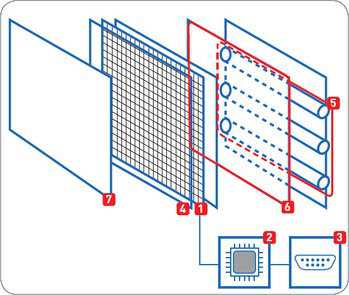 Каждый пиксел состоит из трех субпикселов, снабженных светофильтрами базовых цветов – красного, зеленого и синего, – благодаря этому становится возможным вывод цветных изображений. В матрицах типа TN+Film применяется пленка, увеличивающая максимальные углы обзора (7).
Каждый пиксел состоит из трех субпикселов, снабженных светофильтрами базовых цветов – красного, зеленого и синего, – благодаря этому становится возможным вывод цветных изображений. В матрицах типа TN+Film применяется пленка, увеличивающая максимальные углы обзора (7).
Основные характеристики монитора
Прежде чем идти в магазин за новым дисплеем, надо определить, по каким критериям его оценивать. Понятие «качественное изображение» складывается из нескольких объективных параметров, понимание сущности и важности которых необходимо для осознанного выбора. Малую часть из них можно почерпнуть из паспортных данных устройства, некоторые характеристики пользователь может оценить самостоятельно, но самые важные параметры можно измерить только с помощью специального оборудования – в этом лучше полагаться на тесты мониторов.
1. Размер экрана. Самая понятная характеристика монитора. На сегодняшний день модели с диагональю 20–22 дюйма являются универсальными для домашнего использования. Более крупные мониторы хорошо подходят для просмотра видео, но работать будет не очень удобно. Покупка моделей меньшего размера для большинства пользователей попросту лишена смысла: даже большинство 24-дюймовых мониторов сейчас можно приобрести по цене до 10 тыс. руб.
2. Соотношение сторон. Стандартной пропорцией экрана для современных мониторов является 16:10. Дисплеи формата 4:3 уже практически вымерли. При этом появились первые модели мониторов с весьма спорным соотношением сторон 16:9. Разрешение на их экранах соответствует формату High Definition. К примеру, классический широкоформатный монитор с диагональю 24 дюйма имеет разрешение 1920х1200 точек, а «новомодный» – 1920х1080 и, соответственно, высота его экрана меньше на 120 точек. Единственное, что оправдывает эту потерю, – возможность смотреть фильмы в HD без горизонтальных черных полос по краям.
 3. Зерно. Мониторы, по размеру экрана принадлежащие к смежным категориям, нередко имеют одинаковое разрешение (например, у 20- и 22-дюймовых дисплеев штатно – 1680х1050 точек). В таких случаях единственное преимущество, которое имеет более крупная модель, – более крупная картинка. Размер изображения в пикселах у большего дисплея не превышает размер у меньшего, более того – на мониторе с большей диагональю в этом случае картинка будет менее четкой изза большего размера пиксела (который и называется зерном).
3. Зерно. Мониторы, по размеру экрана принадлежащие к смежным категориям, нередко имеют одинаковое разрешение (например, у 20- и 22-дюймовых дисплеев штатно – 1680х1050 точек). В таких случаях единственное преимущество, которое имеет более крупная модель, – более крупная картинка. Размер изображения в пикселах у большего дисплея не превышает размер у меньшего, более того – на мониторе с большей диагональю в этом случае картинка будет менее четкой изза большего размера пиксела (который и называется зерном).
Внимание! Ноутбучные экраны отличаются большим разнообразием комбинаций размера экрана и разрешения. В продаже можно найти модели с одинаковой диагональю дисплея, при этом количество пикселов на них будет различаться раза в полтора. В этом случае до покупки устройства необходимо посмотреть оба варианта «вживую», иначе вполне вероятно, что картинка на экране приобретенного ноутбука будет казаться недостаточно четкой, либо вам придется «ломать глаза», работая с мелкими элементами интерфейса при повышенном разрешении.
4 Яркость. Этот параметр измеряется в канделах на квадратный метр (кд/кв. м). Для комфортной работы с текстовыми документами и веб-серфинга яркость монитора не должна быть менее 80 кд/кв. м., а для игр и просмотра фильмов можно дать только одну рекомендацию: чем выше яркость, тем лучше. Вопреки возможным опасениям, монитор с «избыточной» яркостью не повредит глаза, так как ее можно понизить, а вот повысить яркость сверх максимума в случае, если монитор «ослепнет» в яркий солнечный день, уже не получится. Яркость монитора всегда указывают в его техническом описании, и этим данным можно верить – в большинстве случаев они недалеки от реальности.
5. Контрастность. Определяется как отношение яркости белого цвета на экране к яркости черного (см. следующий параметр) и записывается как пропорция (например, 500:1). Высокая контрастность делает изображение более «осязаемым» и «живым», поэтому ее значение трудно переоценить. Для современного жидкокристаллического дисплея нормой является контрастность в районе 400–500:1, у более «серьезных» моделей этот параметр может доходить до 700:1 и даже выше. Минимальный рекомендуемый уровень контрастности для домашнего монитора – 300:1. В отличие от яркости контрастность монитора, указанная производителем, не всегда соответствует действительности.
6. Глубина черного цвета. Жидкокристаллическая матрица не излучает собственного света и, независимо от того, черный или белый цвет отображает, подсвечивается лампами постоянной яркости. Недостаток такого подхода заключается в том, что закрытые пикселы не полностью задерживают свет и некоторая его доля попадает наружу, превращая черный цвет в темно-серый. При ярком дневном свете этот недостаток может быть не заметен, но он способен подпортить удовольствие от ночного просмотра фильма или компьютерной игры. Производители мониторов не указывают конкретные данные об обеспечиваемой их продуктами глубине черного цвета. Но для того чтобы сравнить разные дисплеи, этот параметр можно вычислить самостоятельно, зная яркость и контрастность устройств: просто поделите первое значение на второе. Например, у дисплея с яркостью 200 кд/кв. м. и контрастностью 400:1 яркость черного цвета (или, как говорят, черной точки) составит 0,5 кд/кв. м – это довольно много для современного дисплея. А у модели с той же яркостью и контрастностью, равной 800:1, черные пикселы будут «светить» с яркостью 0,25 кд/кв. м – очень хороший результат.
7. Время отклика. Промежуток, необходимый для того, чтобы ячейка ЖК-матрицы изменила свою яркость от одного заданного значения до другого. Время отклика составляет от нескольких единиц до десятков миллисекунд. При большом времени отклика быстро движущиеся объекты на экране оказываются смазанными, что совершенно некритично для работы с текстом или статичной графикой, но сильно портит удовольствие от динамичной игры или фильма. Чтобы избежать этого, время отклика дисплея не должно превышать 8 мс, а свести эффект «замыливания» к минимуму могут 4-миллисекундные экраны. Не стоит верить значению времени отклика, которое указывает производитель в описании монитора. Дело не в том, что фирма может предоставить заведомо ложные сведения (такое случается крайне редко), а в различии методик измерения этого параметра.Традиционно замеряется время перехода пиксела от 10-процентной к 90-процентной яркости, при этом соответствующие данные маркируются как BtW (Black to White – от черного к белому). Но эта методика не объективна: столь резкий переход яркости ячейка матрицы преодолевает с максимальной скоростью, а наиболее часто возникающая реальная ситуация, в которой он имеет место, – это работа с текстом – здесь инертность дисплея не играет большой роли. Напротив, в изображениях, чувствительных к времени отклика (фильмы, игры), как правило, преобладают небольшие изменения яркости. А они занимают гораздо больше времени. Для моделирования этих ситуаций используется методика GtG (Grey to Grey – от серого к серому), результат которой определяется как среднее арифметическое времени перехода пиксела между несколькими градациями серого. Данные, полученные таким образом, разумеется, гораздо ближе к реальности. Но какую именно методику применил производитель монитора для получения паспортных данных, чаще всего не сообщается. Поэтому лучше положиться на результаты объективных тестов, проведенных специалистами, и, разумеется, при покупке монитора проверить «на глаз», не размывается ли изображение на экране при перемещении окон и воспроизведении динамичного видео.
8. Углы обзора. Одним из недостатков жидкокристаллических дисплеев является ухудшение изображения при взгляде на экран под острым углом: падает контрастность и снижается точность передачи цветов. Малые углы обзора делают невозможным комфортный просмотр изображения на мониторе одновременно несколькими людьми, да и для одного пользователя могут создавать проблемы: на экранах с большой диагональю картинка по краям дисплея всегда наблюдается под некоторым углом. Хорошее значение углов обзора, позволяющее пользоваться монитором без особых ограничений, – 160 градусов по вертикали и столько же по горизонтали.
Если внимательно изучить технические характеристики современных мониторов, то окажется, что почти все из них вписываются в этот стандарт. Однако в данном случае используется тот же трюк, что и с методиками измерения. Изначально максимальные углы обзора регистрировались на таком уровне, когда контрастность изображения падала до 10:1. Но некоторые производители используют более «либеральную» методику, позволяющую контрастности опускаться до 5:1. Кроме того, измерение контрастности не позволяет оценить искажение цветопередачи при изменении угла зрения, а оно в большинстве случаев выражено гораздо сильнее. Поэтому данные об углах обзора, которые указывают разработчики, полностью лишены практического смысла. Необходимо либо оценивать углы обзора «на глазок» – при самостоятельном осмотре дисплея, либо руководствоваться профессиональными тестами.9. Цветовой охват. Представляет собой диапазон цветов, которые может воспроизвести монитор. Обычно производитель не дает таких данных, но их можно почерпнуть из тестов. Количество оттенков, которые способен воспроизводить монитор, измеряется в процентах от какого-либо цветового пространства, как правило – sRGB. Большинство современных дисплеев способны воспроизвести 105–110% цветового охвата sRGB, и этого вполне достаточно. Только пользователям, профессионально работающим с графикой, имеет смысл ориентироваться на стандарт AdobeRGB, который предполагает передачу более насыщенных оттенков. У лучших моделей мониторов цветовой охват приближается к границам AdobeRGB или даже превышает их. Но имейте в виду: для корректного отображения графики стандарта sRGB на таком мониторе нужно использовать программы, поддерживающие управление цветом. Не все приложения обладают такой возможностью, поэтому пользователь периодически будет сталкиваться с искажениями цветов.
10. Точность цветопередачи. Это наиболее важный параметр дисплея для всех задач, связанных с обработкой фотографий и цветной компьютерной графики. В технической документации на мониторы она не указывается, оценить точность передачи цветов субъективно под силу только профессионалам, и то вооруженным специализированным оборудованием, поэтому единственным источником достоверной информации являются опять-таки тесты мониторов. В них могут фигурировать два основных показателя: ΔE и график гамма-кривых.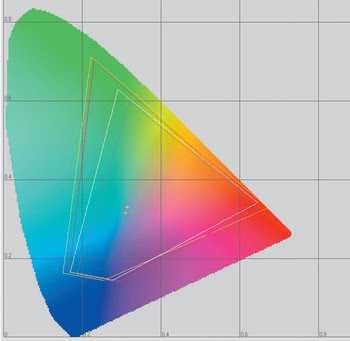
Параметр ΔE показывает среднее арифметическое отклонения всех цветов от эталона. Нормальная для большинства пользователей цветопередача будет при ΔЕ меньше 5, профессионалам необходимы мониторы с ΔЕ в пределах от 0 до 1,5.
Однако ΔЕ не является универсальным показателем: она характеризует цветопередачу с позиции стандарта sRGB, поэтому не пригодна для оценки мониторов с расширенным цветовым охватом. Более информативны графики гамма-кривых: функции, отображающие зависимость яркости пиксела от уровня сигнала на видеовходе, рассчитанные отдельно для красного, синего и зеленого цветов. По расхождению этих линий можно определить силу искажений цветопередачи, а также условия, при которых они появляются. К примеру, если кривые примерно совпадают по всей длине, кроме верхнего участка, то цвета будут нарушены только в светлых областях изображения. Форма гамма-кривых позволяет судить о контрастности картинки и характеризуется определенным числом. В идеале линии должны быть плавно «провалены». Это соответствует гамме 2,2 для «персоналок» и 1,8 для компьютеров Apple Mac. Если кривые опущены сильнее («гамма-число» превышает 2,2), то изображение будет слишком темным, неяркие оттенки сольются друг с другом. Если же измеренные кривые проходят выше идеальных, картинка на экране окажется белесой и «невыразительной».
11. Равномерность подсветки. Так же как и недостаточная глубина черного цвета, неравномерная подсветка матрицы будет хорошо заметна при работе в темноте. При выборе монитора в магазине вам вряд ли позволят выключить свет, поэтому опять-таки придется изучать результаты тестов. В большинстве случаев специалисты указывают среднее значение отклонения яркости подсветки различных участков экрана от усредненной яркости матрицы либо яркости в центре изображения. В лучшем случае этот показатель не должен превышать 5–10%, отклонение в пределах 10–15% является приемлемым. Если же значение больше, перепады яркости на экране будут создавать большие неудобства. Имейте в виду, что дисплеи, не отличающиеся достаточной глубиной черного цвета, входят в «группу риска» в отношении неравномерности подсветки.
sites.google.com











